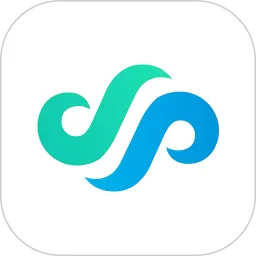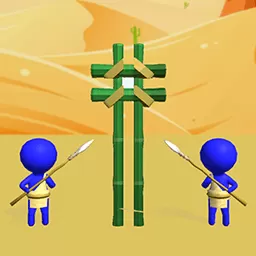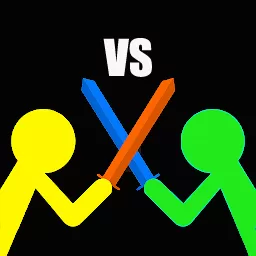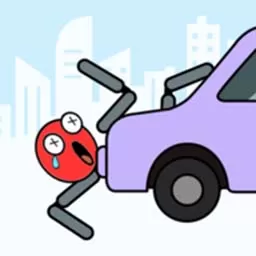苹果电脑没有声音了怎么恢复-苹果电脑没有声音了怎么恢复原状
在使用苹果电脑的过程中,有时用户会遇到一个让人困扰的问题,那就是电脑突然没有声音了。这不仅影响工作效率,还可能影响到娱乐体验。因此,了解如何恢复苹果电脑的声音是非常重要的。本文将为您介绍一些常见的解决方法,帮助您迅速恢复苹果电脑的声音。
检查音量设置
首先,在检查苹果电脑声音问题时,最基本的一步是查看音量设置。您可以点击屏幕右上角的音量图标,确认音量是否被调至最低或者被静音。如果图标上有一个小喇叭被斜杠划过,那么说明静音已开启。您只需点击一次该图标,解除静音即可。
检查音频输出设备
如果音量设置正常,但依然没有声音,您需要检查音频输出设备。打开“系统偏好设置”,然后选择“声音”选项。在“输出”标签下,确保选中的是正确的输出设备(例如“内置扬声器”),而不是外部设备或耳机。如果您使用的是蓝牙音响或者耳机,请确认它们是否连接正常。
重启电脑
在经过以上步骤后,如果问题依旧存在,您可以尝试重启电脑。有时候,简单的重启能够解决很多临时故障,重新加载音频驱动程序,使声音恢复正常。
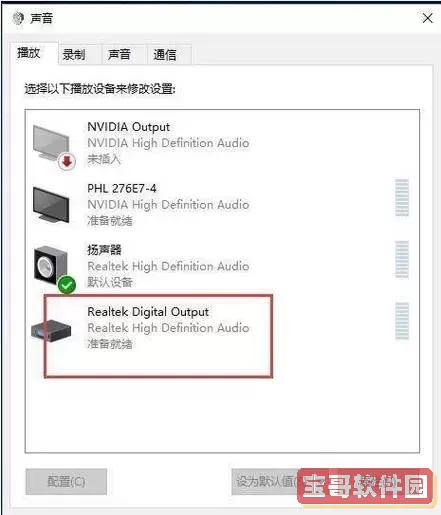
重置NVRAM/PRAM
NVRAM(非易失性随机存取存储器)和PRAM(参数随机存取存储器)存储了与音频相关的一些设置。重置它可能解决声音问题。要重置NVRAM/PRAM,首先关闭您的Mac,接着在启动过程中同时按住“Option + Command + P + R”四个键,并持续按住直到听到第二次启动声音,然后松开按键。
检查软件冲突
如果声音问题在某个应用程序中出现,可能是该软件与系统间存在冲突。您可以尝试更新或重新安装相关软件,或者检查软件设置,确保没有禁用音频输出。同时,确保您的操作系统及所有驱动程序都是最新版本,以避免兼容性问题。
使用“音频 MIDI 设置”工具
苹果系统自带的“音频 MIDI 设置”工具可以帮助您管理音频设备,您可以通过这一工具检查音频输出设置。打开“应用程序”文件夹,找到“实用工具”文件夹,进入“音频 MIDI 设置”。在这里,您可以看到所有可用的音频设备,确保选中正确的输出设备,并且其格式和音量都正确设置。
检查外接设备
如果您使用外接扬声器、耳机或者任何音频设备,请确认它们连接正常。尝试将设备插拔一下,或者在其他设备上测试它们是否能正常工作。如果是USB音频设备,尝试更换USB接口,或使用其他USB设备确认接口正常。
系统更新与重新安装
如果上述步骤都未能解决问题,您可能需要考虑更新操作系统或恢复系统。确保您的Mac安装了最新的macOS更新,这不仅可以修复已知的漏洞,还可以改善系统稳定性。如果更新不奏效,您可以选择备份数据,然后使用恢复模式重新安装macOS,但请注意备份重要文件。
联系苹果客服
如果尝试了以上所有方法后问题仍未解决,建议您联系苹果官方客服或前往苹果授权服务中心进行检修。专业技术人员将为您提供更详细的帮助,确保您的设备恢复正常。
总结来说,苹果电脑没有声音的问题可以通过多个方法解决,从简单的音量设置到复杂的系统重置,用户可以尝试依次执行这些方法,寻找问题的根源。希望以上建议能帮助您顺利恢复苹果电脑的声音,享受更流畅的使用体验。
版权声明:苹果电脑没有声音了怎么恢复-苹果电脑没有声音了怎么恢复原状是由宝哥软件园云端程序自动收集整理而来。如果本文侵犯了你的权益,请联系本站底部QQ或者邮箱删除。